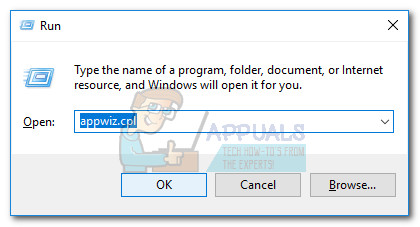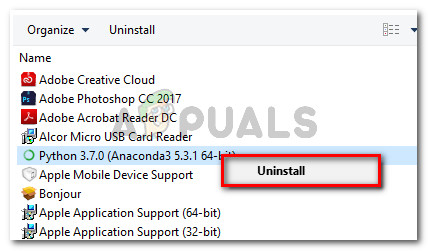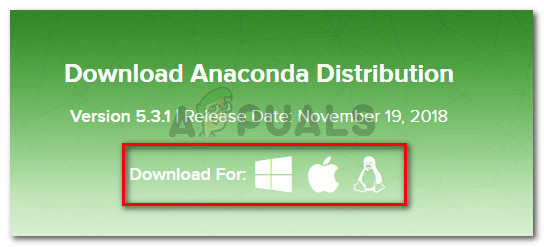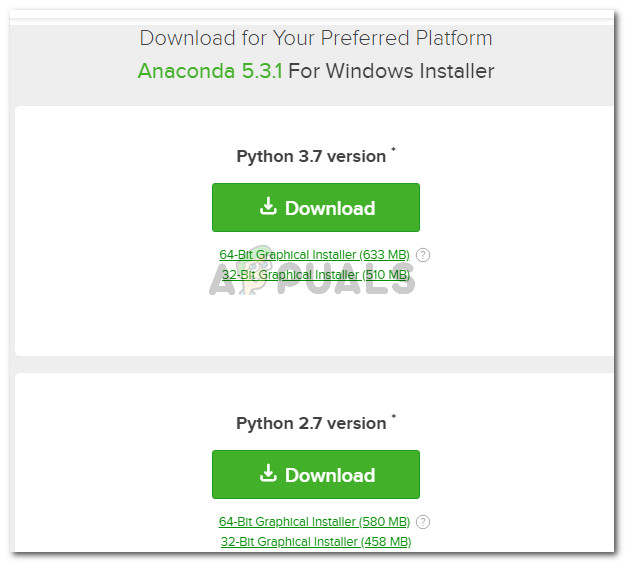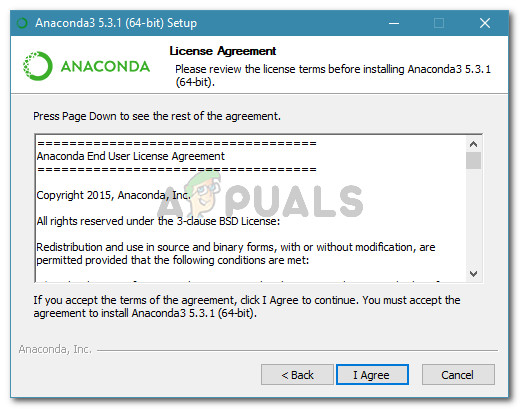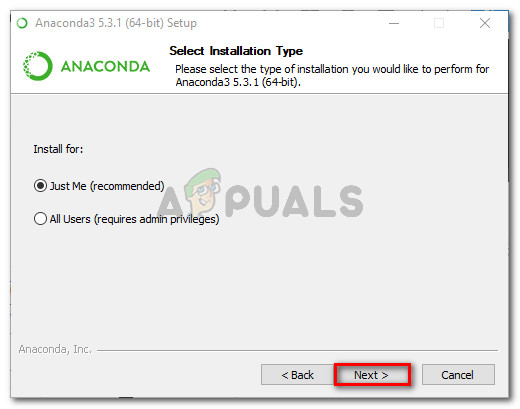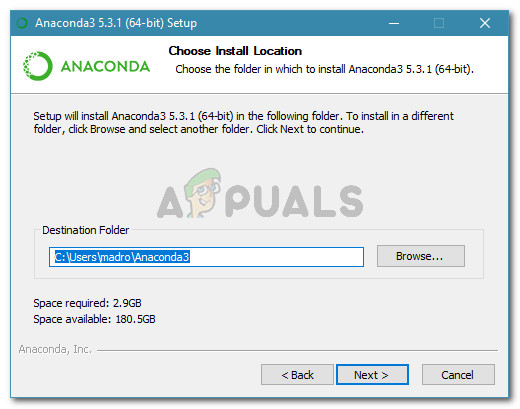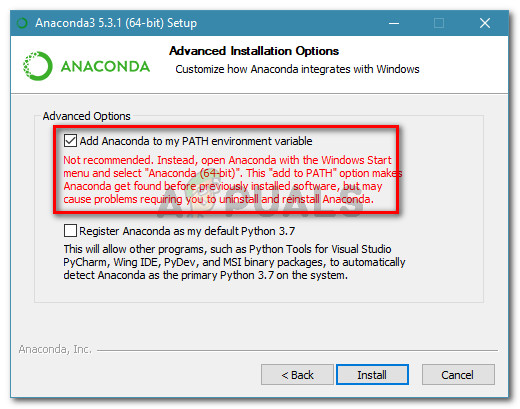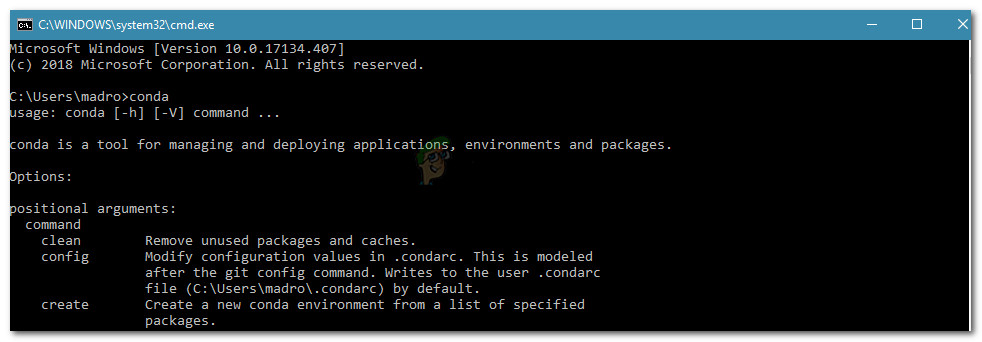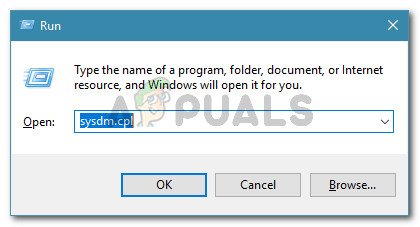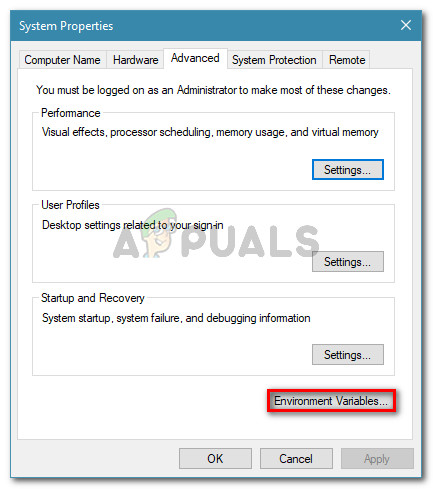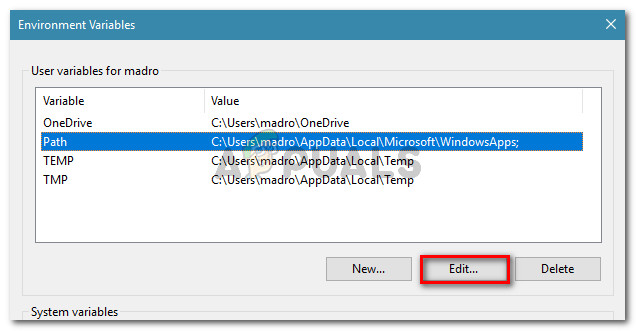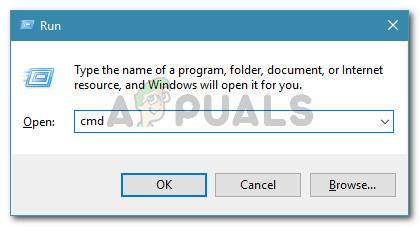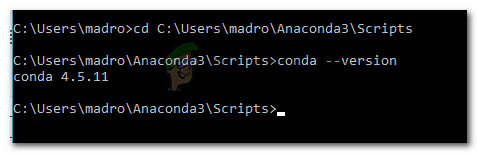متعدد صارفین کا سامنا کر رہے ہیں 'کانڈا کو اندرونی یا بیرونی کمانڈ ، آپریبل پروگرام یا بیچ فائل کے طور پر تسلیم نہیں کیا گیا ہے' استعمال کرتے ہوئے کسی بھی ایناکونڈا کمانڈ کو چلانے کی کوشش کرتے وقت کمانڈ پرامپٹ .

کونڈا کو اندرونی یا بیرونی کمانڈ ، آپریبل پروگرام یا بیچ فائل کے طور پر تسلیم نہیں کیا گیا ہے۔
داخلی یا خارجی کمانڈ کی غلطی کے طور پر تسلیم نہیں کی جانے والی ’کونڈا‘ کی وجہ سے کیا ہے؟
ہم نے اس مسئلے کی تحقیقات اپنی مشین میں ڈی غلطی کو دوبارہ بنانے کی کوشش کرکے اور دیگر صارف کی رپورٹوں کو دیکھ کر کی۔ ہم نے جو جمع کیا اس کی بنیاد پر ، بہت سارے منظرنامے موجود ہیں جو اس خاص غلطی کے پیغام کو متحرک کردیں گے۔
- کونڈا کے لئے ماحولیاتی PATH طے نہیں ہے - یہ سب سے عام وجہ ہے کہ یہ مسئلہ کیوں پیش آتا ہے۔ یہ بات ذہن میں رکھیں کہ جدید ترین اناکونڈا بنڈ آپ کے سسٹم کے متغیر راستوں میں خود بخود کونڈا کو شامل نہیں کرے گا کیونکہ یہ دوسرے سوفٹویئر کے ساتھ مختلف مسائل پیدا کرسکتا ہے۔
- ماحولیات PATH کو غلط طور پر شامل کیا گیا ہے - ایک اور مقبول وجہ جس کی وجہ سے یہ مسئلہ پیدا ہوتا ہے وہ صارف کی غلطی ہے جب ماحولیاتی پی اے ٹی ایچ متغیر کو دستی طور پر شامل کرنے کی کوشش کی جارہی ہے۔
- ایناکونڈا کا ورژن ایناکونڈا نیویگیٹر کے ورژن سے پرانا ہے - کچھ صارفین نے اطلاع دی ہے کہ کونڈا کو تازہ ترین ورژن میں اپ ڈیٹ کرنے کے بعد اب نقص پیدا نہیں ہوا تھا۔
طریقہ 1: اناکوونڈا کو تازہ ترین ورژن میں تازہ کاری کرنا
متعدد صارفین نے بتایا ہے کہ مسئلہ حل ہوگیا ہے اور وہ کونڈا کو جدید ترین ورژن میں تازہ کاری کرنے کے بعد کمانڈ پرامپٹ کے اندر کونڈا کمانڈز چلانے میں کامیاب ہوگئے ہیں۔
جیسے ہی یہ بات سامنے آتی ہے ، آپ اس پریشانی کا سامنا اس صورت میں کرسکتے ہیں جب آپ کونڈا ورژن کے پرانے ورژن کے ساتھ ایک نیا ایناکونڈا نیویگیٹر ورژن استعمال کررہے ہیں۔ یہاں آپ کو بہتر بنانے کے طریق کار کے بارے میں ایک فوری ہدایت نامہ یہ ہے:
- نیچے-بائیں کونے میں اپنے اسٹارٹ مینو تک رسائی حاصل کریں اور ' ایناکونڈا “۔ پھر ، پر کلک کریں ایناکونڈا اشارہ .

ایناکونڈا کا اشارہ کھولنے کے لئے اسٹارٹ مینو کا استعمال کریں
- ایناکونڈا پرامپٹ پروگرام کے اندر ، درج ذیل کمانڈ چلائیں اور دبائیں داخل کریں ہر ایک کے بعد کونڈا کو تازہ ترین ورژن میں اپ ڈیٹ کریں:
کونڈا اپ ڈیٹ کونڈا انسٹال کریں
- عمل مکمل ہونے تک انتظار کریں ، پھر ایناکونڈا پرامپٹ بند کریں اور سی ایم ڈی ونڈو کھولیں۔ دیکھیں کہ کیا اب آپ کونڈا کے احکامات چلانے کے اہل ہیں یا نہیں۔
اگر آپ ابھی بھی اس کا سامنا کر رہے ہیں 'کانڈا کو اندرونی یا بیرونی کمانڈ ، آپریبل پروگرام یا بیچ فائل کے طور پر تسلیم نہیں کیا گیا ہے' غلطی ، نیچے اگلے طریقہ پر منتقل کریں.
طریقہ نمبر 2: تنصیب کے دوران آپ کے ماحولیاتی متغیر میں ایناکونڈا کا اضافہ کرنا
اس مسئلے کو خودبخود حل کرنے کا تیز ترین طریقہ یہ ہے کہ ایناکونڈا کو دوبارہ انسٹال کریں اور ایک جدید ترین آپشن کا استعمال کریں جو آپ کے ماحولیاتی متغیر کو خودکار طور پر تمام اناکونڈا میں تبدیل کردے۔ لیکن یہ بات ذہن میں رکھیں کہ اس طریقہ کار کو استعمال کرنے کا مطلب یہ ہوسکتا ہے کہ آپ کسی خاص ایپلی کیشن کو اپنی ایناکونڈا تنصیب سے متصادم ہونے کی ترغیب دیں۔
کسی بھی صورت میں ، اگر آپ اپنے پاٹ ماحول میں ایناکونڈا کو خود بخود شامل کرنے کا راستہ تلاش کر رہے ہیں تو ، نیچے دیئے گئے مراحل پر عمل کریں:
نوٹ: اگر آپ کے کمپیوٹر پر ایناکونڈا انسٹال نہیں ہوا ہے تو ، سیدھے مرحلہ 3 پر جائیں۔
- دبائیں ونڈوز کی + R رن ڈائیلاگ باکس کھولنے کے ل. پھر ، ٹائپ کریں “ appwiz.cpl ”اور دبائیں داخل کریں کھولنے کے لئے پروگرام اور خصوصیات .
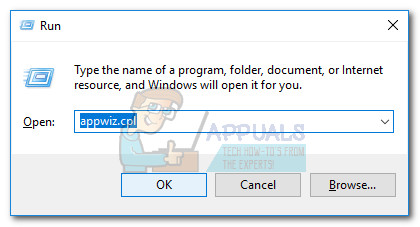
مکالمہ چلائیں: appwiz.cpl
- اندر پروگرام اور خصوصیات ، درخواست کی فہرست کے ذریعے نیچے سکرول اور تلاش کریں ایناکونڈا کی تقسیم . اگلا ، اس پر دائیں کلک کریں اور منتخب کریں انسٹال کریں ، پھر اسے اپنے سسٹم سے ان انسٹال کرنے کے لئے اسکرین پر اشارے پر عمل کریں۔
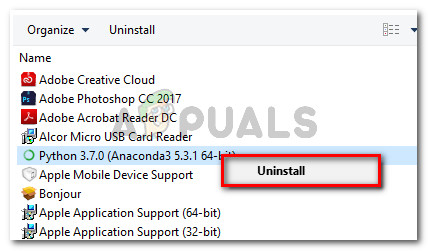
اپنی ایناکونڈا کی تقسیم پر دائیں کلک کریں اور ان انسٹال کا انتخاب کریں
- اس لنک پر جائیں ( یہاں ) اور اپنے آپریٹنگ سسٹم سے وابستہ آئکن پر کلک کرکے تازہ ترین اناکونڈا تقسیم ڈاؤن لوڈ کریں۔
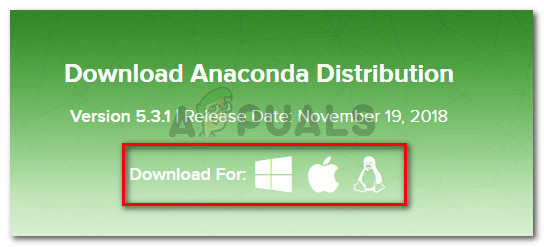
مناسب OS کا انتخاب
- ایتھنو کا مناسب ورژن منتخب کریں جو آپ انکونڈا کے ساتھ وابستہ ہے پر کلک کرکے استعمال کرنا چاہتے ہیں ڈاؤن لوڈ کریں بٹن
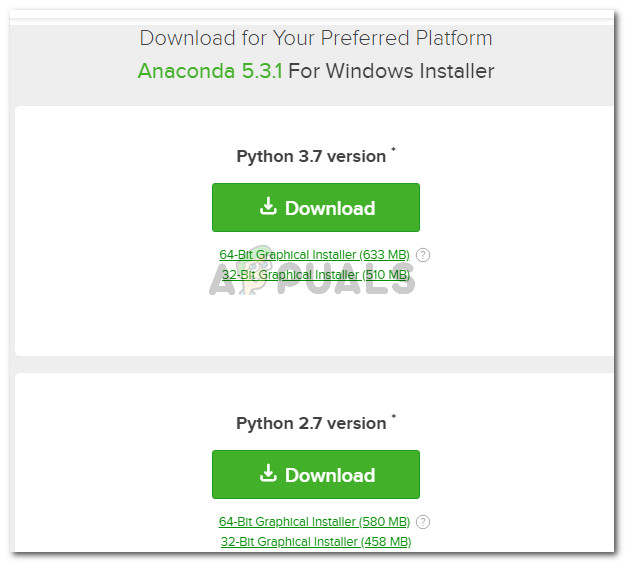
ایناکونڈا تقسیم ڈاؤن لوڈ کرنا
- عملدرآمد کی تنصیب کھولیں ، ہٹ اگلے پہلے اشارے پر ، پھر قبول کریں لائسنس کا معاہدہ .
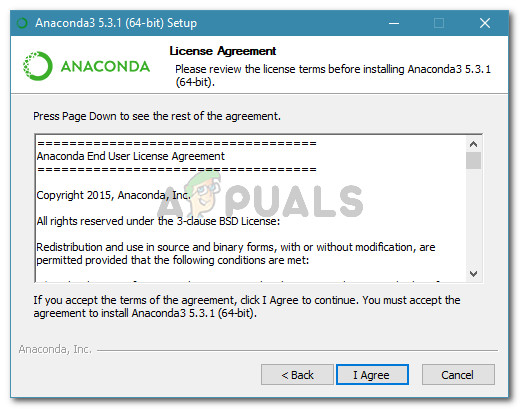
ایناکونڈا لائسنس کا معاہدہ
- تنصیب کی قسم منتخب کریں اور ہٹ کریں اگلے ایک بار پھر.
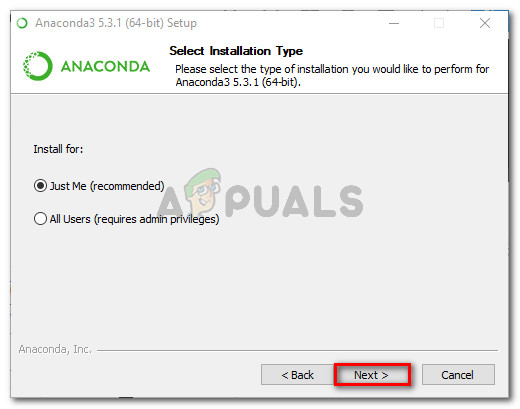
اپنی انسٹالیشن کی قسم منتخب کریں ، پھر اگلی بار دبائیں
- منتخب کیجئیے مطلوبہ فولڈر اور پر کلک کریں اگلے ایک بار پھر بٹن ہم بہت مشورہ دیتے ہیں کہ آپ پہلے سے طے شدہ جگہ رکھیں۔
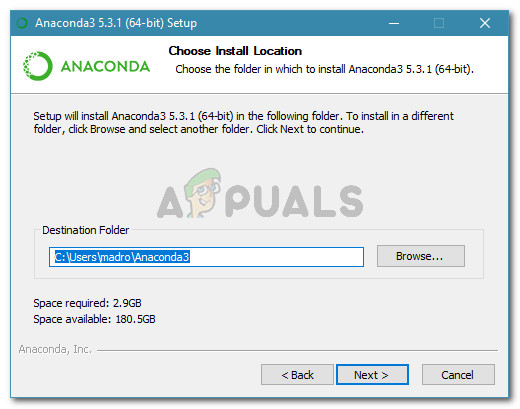
ایناکونڈا کا مقام منتخب کرنا
- یہ قدم بہت اہم ہے۔ میں اعلی درجے کی تنصیب کے اختیارات ، سے وابستہ باکس کو چیک کریں انکونڈا کو میرے PATH ماحولیاتی متغیر میں شامل کریں (کے تحت اعلی درجے کے اختیارات ) اور کلک کریں انسٹال کریں .
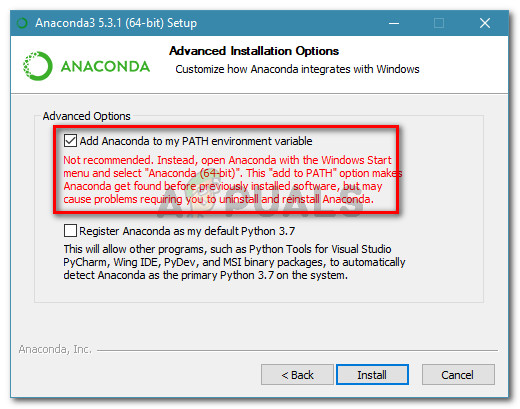
PATH ماحول کے متغیر کو خود بخود شامل کرنے کے لئے اناکوانڈا کی تنصیب کی تشکیل
- ایک بار جب انسٹالیشن مکمل ہوجائے تو ، ' کانڈا ”کمانڈ پرامپٹ کے اندر۔ آپ کو اب نہیں دیکھنا چاہئے 'کانڈا کو اندرونی یا بیرونی کمانڈ ، آپریبل پروگرام یا بیچ فائل کے طور پر تسلیم نہیں کیا گیا ہے' غلطی
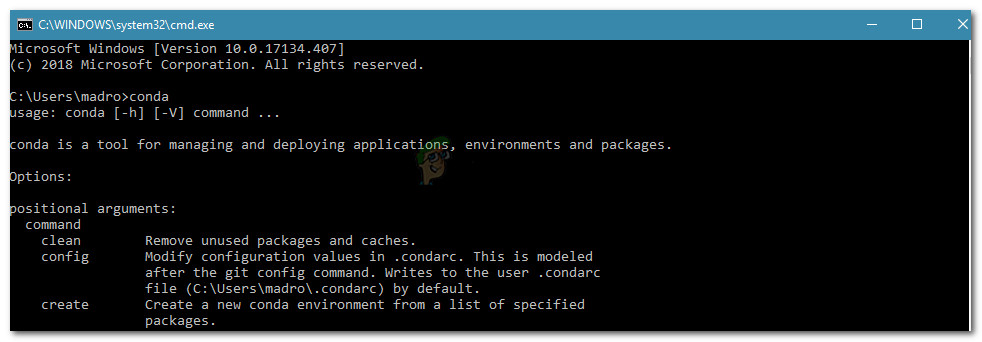
کمانڈ پرامپٹ کے اندر ایک کامیاب کانڈا کمانڈ کی مثال
اگر یہ طریقہ کارگر نہیں تھا یا آپ کسی مختلف نقطہ نظر کی تلاش کر رہے ہیں جس میں ایناکونڈا کی پوری تقسیم کو دوبارہ انسٹال کرنے میں شامل نہیں ہے تو ، نیچے دیئے گئے اگلے طریقہ پر جائیں۔
طریقہ نمبر 3: دستی طور پر کونڈا کا راستہ شامل کرنا
اگر آپ اناکونڈا کی پوری تقسیم کو انسٹال کرنے میں وقت ضائع نہیں کرنا چاہتے تو آپ خود کونڈا سے وابستہ ماحولیاتی متغیر کو اپ ڈیٹ (یا تصدیق) کرسکتے ہیں۔ لیکن ایسا کرنے سے پہلے ، آپ کی کونڈا کی تنصیب کا صحیح مقام معلوم کرنا ضروری ہے۔
ماحولیاتی تغیرات میں کونڈا پی اے ٹی ایچ کو دستی طور پر دریافت اور ایڈجسٹ کرنے کے لئے نیچے دی گئی گائیڈ پر عمل کریں:
- اسٹارٹ مینو (نیچے سے بائیں کونے) تک رسائی حاصل کریں اور ' ایناکونڈا کا اشارہ “۔ پھر ، پر کلک کریں ایناکونڈا اشارہ اور پروگرام کھلنے کا انتظار کریں۔

ایناکونڈا کا اشارہ کھولنے کے لئے اسٹارٹ مینو کا استعمال کریں
- ایناکونڈا پرامپٹ پروگرام کے اندر ، کونڈا کا مقام چیک کرنے کے لئے درج ذیل کمانڈ کو چلائیں اور انٹر دبائیں۔
جہاں کانڈا

کونڈا کا مقام دریافت کرنا
- پہلے مرحلے 2 پر حاصل کردہ دوسری جگہ کی کاپی کریں ، لیکن قابل عمل کو خارج کردیں۔ مثال کے طور پر: ج: صارفین میڈرو ایناکونڈا 3 اسکرپٹس
- دبائیں ونڈوز کی + R رن ڈائیلاگ باکس کھولنے کے ل. پھر ، ٹائپ کریں “ sysdm.cpl ”اور دبائیں داخل کریں کھولنے کے لئے سسٹم پراپرٹیز اسکرین
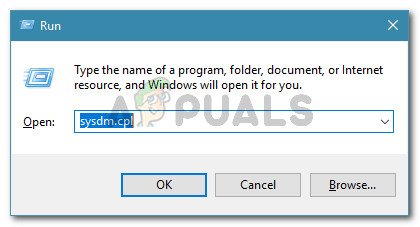
مکالمہ چلائیں: sysdm.cpl
- کے اندر سسٹم پراپرٹیز ونڈو ، پر جائیں اعلی درجے کی ٹیب اور پر کلک کریں ماحولیاتی تغیرات…
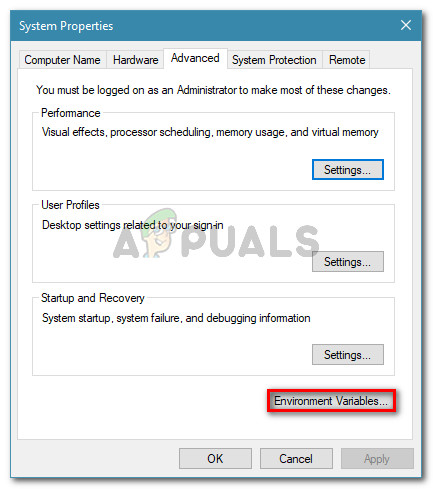
اعلی درجے کی ٹیب پر جائیں اور ماحولیاتی متغیرات پر کلک کریں
- کے اندر * آپ کے صارف * کے لئے ماحولیاتی متغیر ونڈو ، منتخب کریں راہ متغیر اور پر کلک کریں ترمیم بٹن
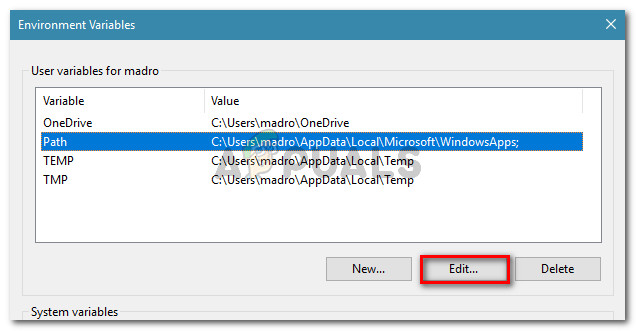
پاتھ متغیر کو منتخب کریں اور ترمیم پر کلک کریں
- کے اندر ماحول متغیر میں ترمیم کریں ونڈو پر کلک کریں نئی بٹن پھر ، ان دو مقامات کو شامل کریں:
ج: صارفین * آپ کا صارف * ایناکونڈا 3 اسکرپٹس ج: صارفین * آپ کا صارف * ایناکونڈا 3
نوٹ: اس بات کو ذہن میں رکھیں * آپ کا صارف * صرف ایک پلیس ہولڈر ہے۔ اسے اپنے صارف نام سے تبدیل کریں۔ نیز ، اگر آپ کوئی قدیم ایناکونڈا ورژن استعمال کررہے ہیں تو ، اسی کے مطابق ورژن نمبر تبدیل کریں۔
طریقہ 4: اینا کونڈا کو ماحولیاتی راستے میں شامل کیے بغیر مسئلہ کو آگے بڑھانا
اگر آپ ماحولیاتی متغیرات کے لac ایناکونڈا کا راستہ شامل کرنے سے گریز کرنا چاہتے ہیں تو ، آپ کوڈے کمانڈز کو حاصل کیے بغیر ٹائپ کرسکتے ہیں 'کانڈا کو اندرونی یا بیرونی کمانڈ ، آپریبل پروگرام یا بیچ فائل کے طور پر تسلیم نہیں کیا گیا ہے' پہلے فولڈر کی تنصیب پر تشریف لے جانے کے لئے کمانڈ پرامپٹ کا استعمال کرکے غلطی۔
لیکن یاد رکھیں کہ یہ بہت عملی نہیں ہے کیونکہ جب بھی آپ نیا کمانڈ پرامپٹ کھولتے ہیں تو آپ کو اس طریقہ کار کو دہرانا پڑتا ہے۔
اگر آپ اپنے سی ایم ڈی ونڈو میں ایناکونڈا کا راستہ جوڑ کر غلطی کو دور کرنے کا فیصلہ کرتے ہیں تو ، آپ کو جو کچھ کرنے کی ضرورت ہے وہ یہ ہے:
- دبائیں ونڈوز کی + R رن ڈائیلاگ باکس کھولنے کے ل. پھر ، ٹائپ کریں “ سینٹی میٹر ”اور دبائیں داخل کریں کھلنا a رن ڈائلاگ باکس.
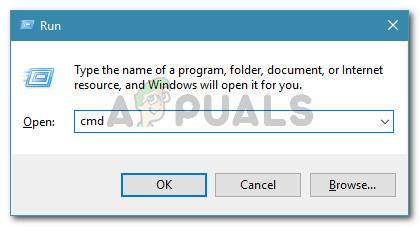
مکالمہ چلائیں: سینٹی میٹر
- سی ایم ڈی ونڈو کے اندر ، سی ڈی ٹائپ کریں جس کے بعد آپ کے ایناکونڈا فولڈر انسٹالیشن کا راستہ ہوگا۔ جب تک کہ آپ نے اسی طرح کے مقام پر ایناکونڈا انسٹال نہیں کیا ہے ، اس کی طرح کچھ ہونا چاہئے:
سی ڈی سی: صارفین * آپ کا صارف * ایناکونڈا 3 اسکرپٹس
- ایناکونڈا کو جانچنے کے لئے کمانڈ چلائیں اور دیکھیں کہ آیا یہ کمانڈ پرامپٹ کے اندر صحیح طریقے سے کام کررہا ہے۔ آپ یہ کمانڈ استعمال کرسکتے ہیں:
conda --version
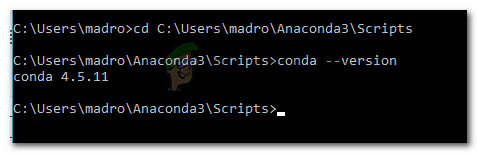
ایناکونڈا کی جانچ ہو رہی ہے